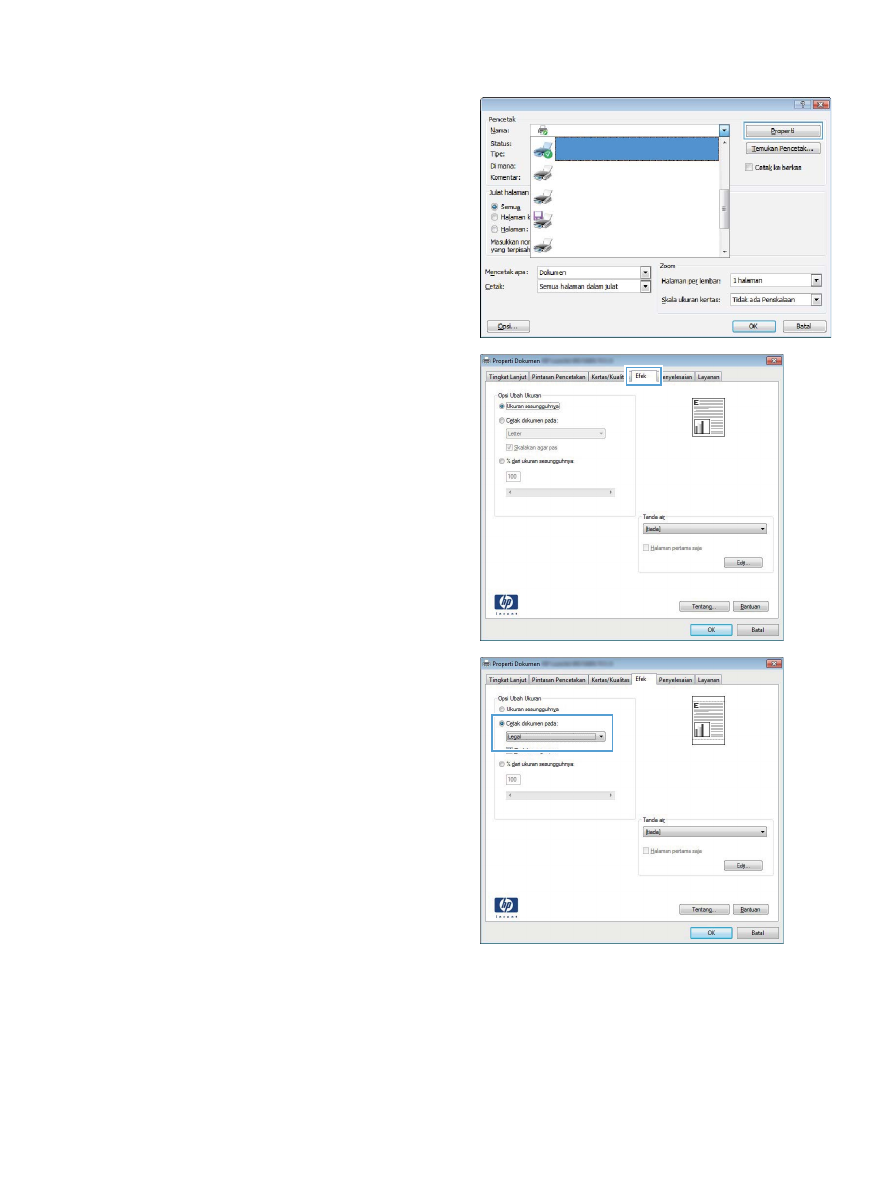
Membuat buklet (Windows)
1.
Dari program perangkat lunak, tentukan pilihan Cetak.
IDWW
Tugas cetak untuk Windows
39
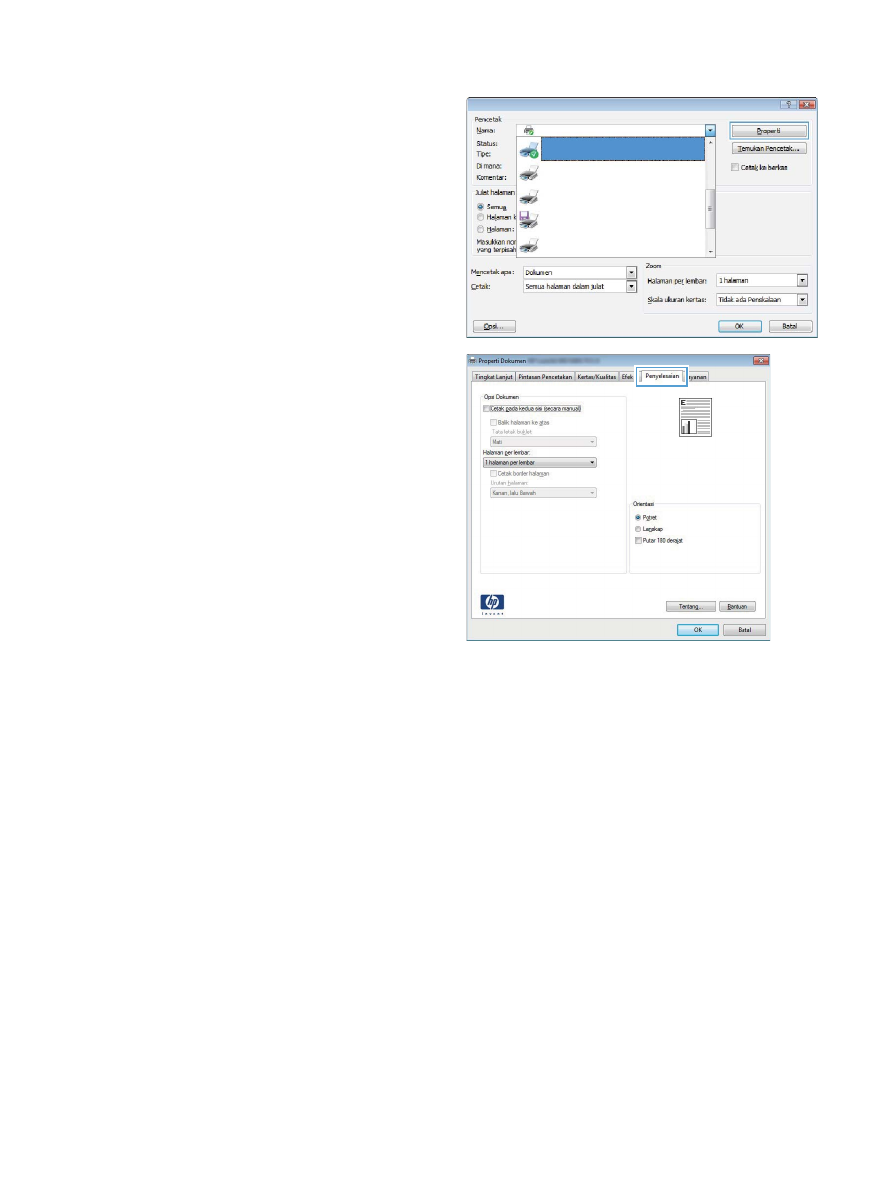
2.
Pilih produk, kemudian klik tombol Properties [Properti] atau
Preferences [Preferensi].
3.
Klik tab Finishing [Penuntas].
40
Bab 3 Mencetak
IDWW
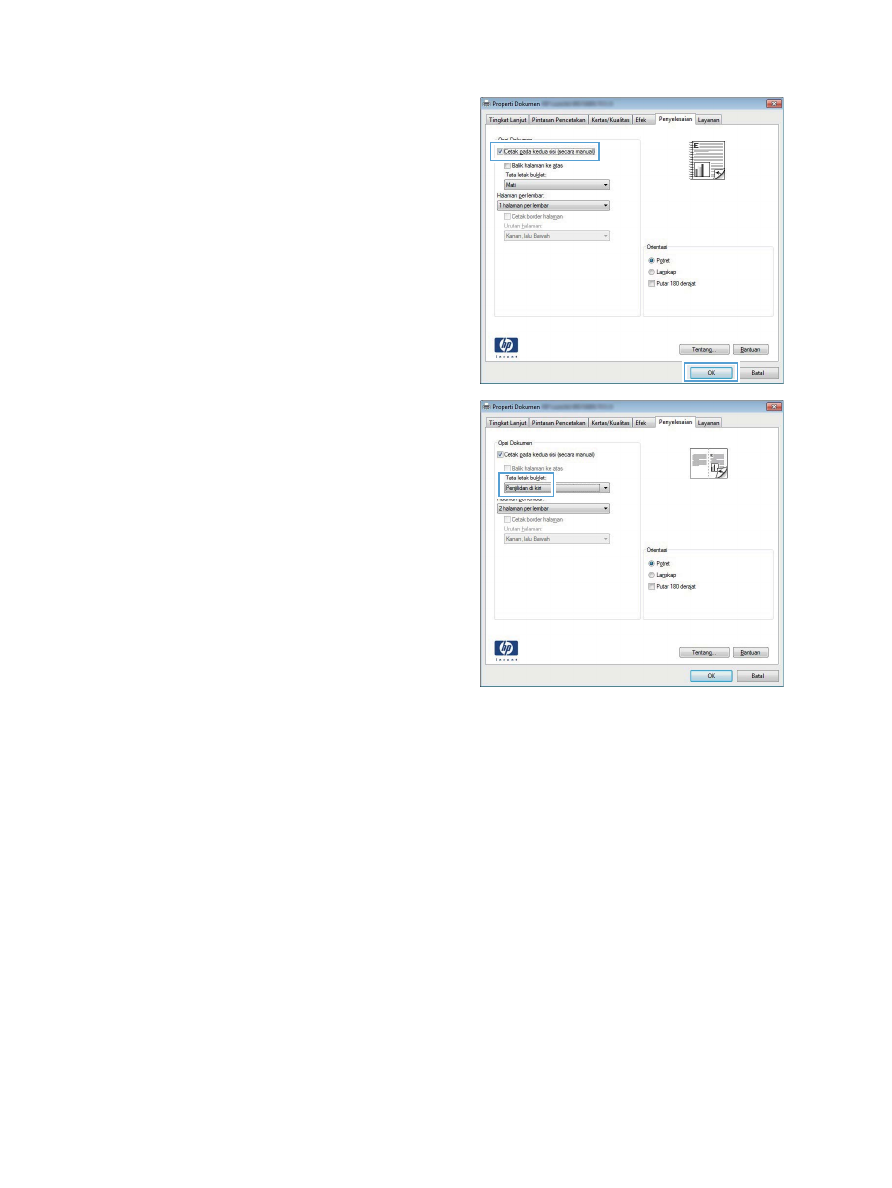
4.
Klik Print on both sides [Cetak pada kedua sisi] atau centang
kotak Print on both sides (manually) [Cetak pada kedua sisi
(secara manual)].
5.
Dalam daftar buka-bawah Booklet layout [Tata letak
buklet], pilih opsi penjilidan. Opsi Pages per sheet [Halaman
per lembar] secara otomatis berubah jadi 2 pages per sheet
[2 halaman per lembar].
IDWW
Tugas cetak untuk Windows
41